MathType是一个不错的软件,大家如果想要编辑公式编号不从1开始该如何操作呢?那么下面就和小编一起来看看MathType公式编号不从1开始的编辑方法吧!
MathType公式编号不从1开始的编辑方法
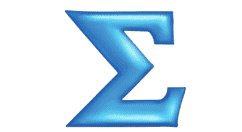
1.在每一章节的正文最前面插入MathType分节符:在Word菜单中选择MathType菜单——插入段/分节符(Insert
Chapter/Section Break)。
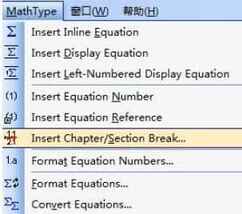
2.在弹出的对话框中选择新段“New Chapter”,输入章号,比如3,在“Section
Number”中输入节号,比4。意思为第3章第4节。

3.在Word中选择MathType菜单,设置公式编号的格式。MathType菜单——公式编号格式(Format Equation
Number)——简单格式(Simple Format),选择相应的格式就行了,具体的操作步骤请参考教程:怎样修改MathType公式编号的格式。
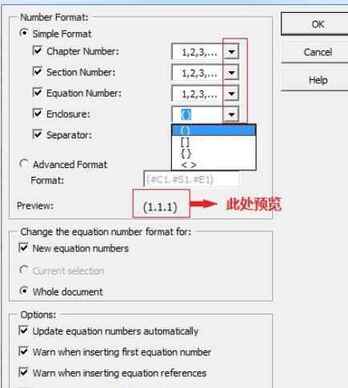
4.在Word的公式后面插入公式编号:选择MathType菜单——插入公式编号(Insert Equation
Number),就会在公式的后面出现该公式的编号。
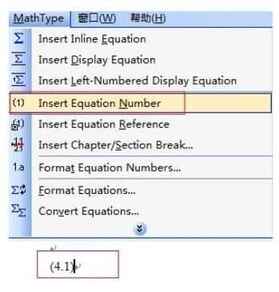
提示:若是第一次插入公式编号,会弹出一个对话,询问是否从以下的序号开始,默认序号是均从1开始,此时就能修改你想要开始的序号了。但这个对话框只会在第一次插入公式编号时出现,此后再插入公式编号就不会再出现此提示了。
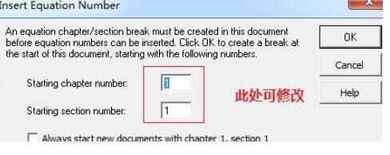
看了MathType公式编号不从1开始的编辑方法后,是不是觉得操作起来更得心应手了呢?
本文来自投稿,不代表闪电博客-科普知识-常识技巧网立场,如若转载,请注明出处http://www.tuosiweiyingxiao.cn/post/253819.html
免责声明:本文仅代表文章作者的个人观点,与本站无关。其原创性、真实性以及文中陈述文字和内容未经本站证实,对本文以及其中全部或者部分内容文字的真实性、完整性和原创性本站不作任何保证或承诺,请读者仅作参考,并自行核实相关内容。如有侵权联系删除邮箱1922629339@qq.com,我们将按你的要求删除










